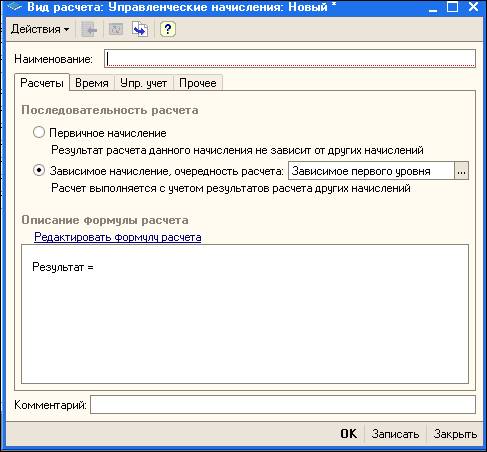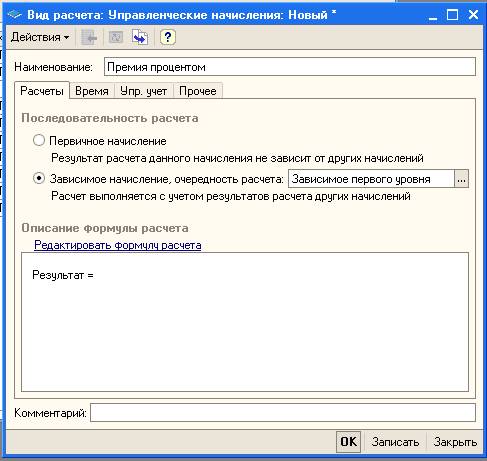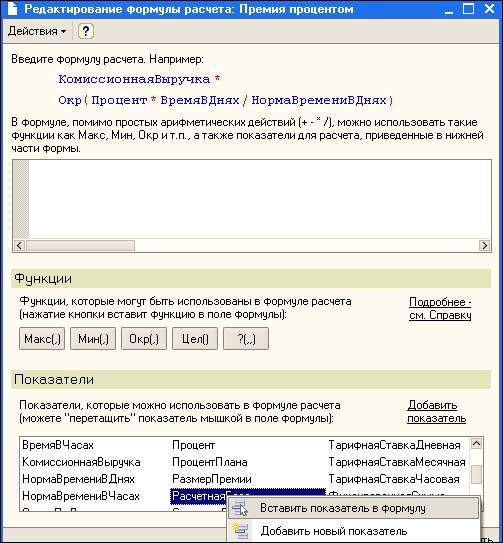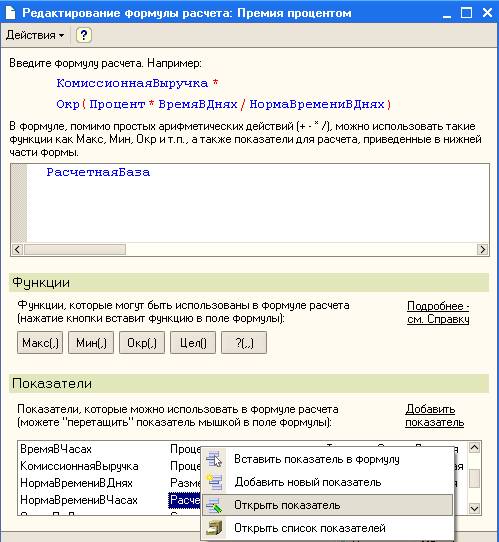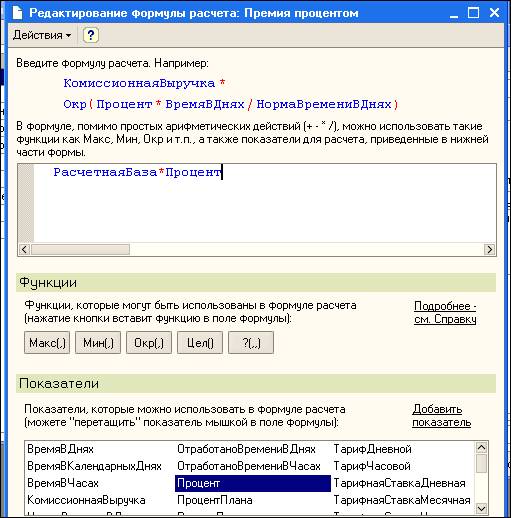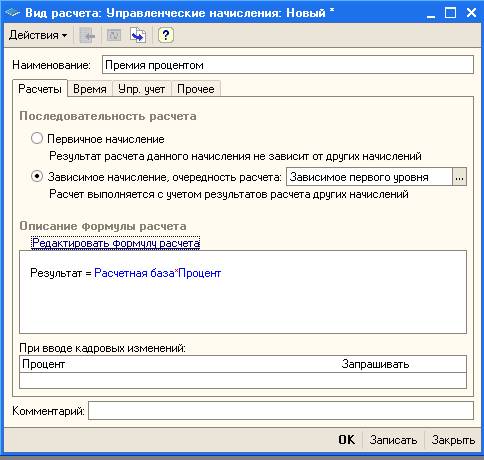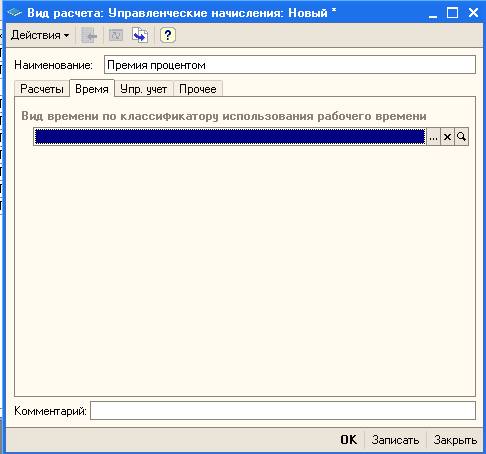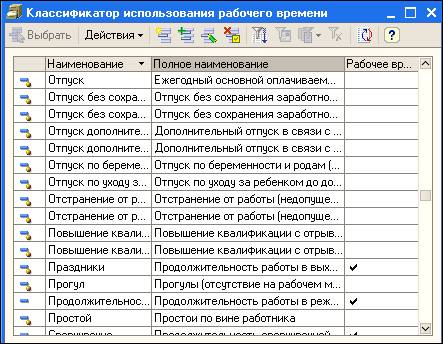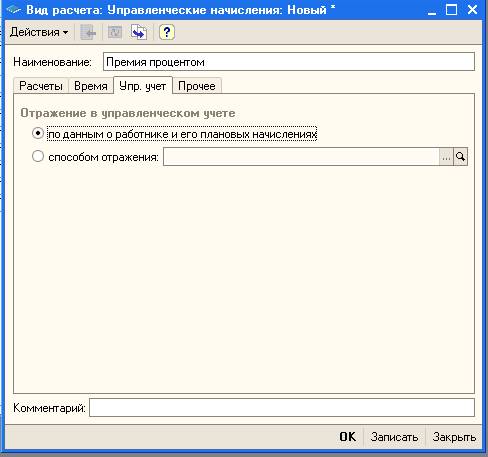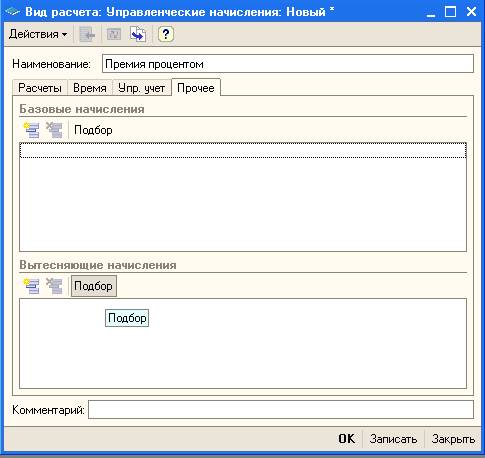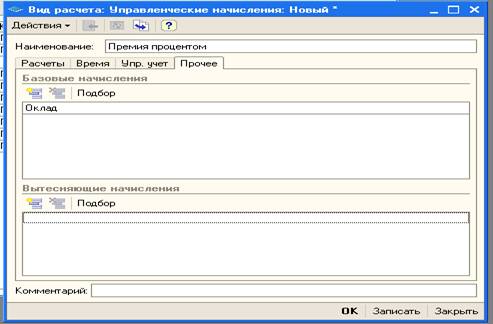По результатам работы сотрудникам предприятия производится начисление вознаграждения за труд, сумма которого может уменьшаться на величину штрафов, отчислений по исполнительным листам и т.д.
Составляющие вознаграждения за труд мы будем называть «начисления», а виды расчетов, уменьшающие величину выплачиваемого вознаграждения - «удержания». Работая в интерфейсе «Управление персоналом», список начислений, используемых при расчете заработной платы работников организации, можно открыть, выбрав пункт «Управленческие начисления» из подменю «Мотивация работников» меню «Персонал».
В списке управленческих начислений мы видим уже созданные, наиболее часто используемые виды начислений. Те начисления, которые снабжены картинкой, выделенной на рисунке 2.11, называются предопределенными. Они определяются на этапе создания программы и не могут быть изменены пользователями. Остальные начисления могут быть изменены по желанию пользователя.

Рисунок 2.14 Список начислений предприятия
Нам необходимо, чтобы в списке присутствовали как минимум 2 вида начислений: оклад и премия процентом от оклада. Начисление «Оклад» в списке начислений предприятия присутствует, поэтому нам нужно описать только одно новое начисление - премию процентом от оклада.
Новое начисление создадим, воспользовавшись пунктом «Добавить» меню кнопки «Действия». На экране откроется форма редактирования начисления предприятия (см. Рисунок 2.15)
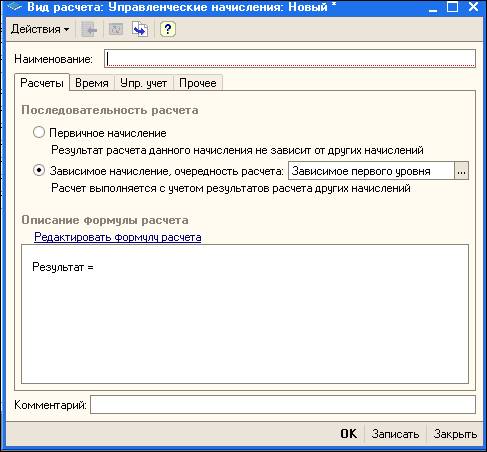
Рисунок 2.15 Форма редактирования начисления предприятия
В поле «Наименование» введем название создаваемого начисления: «Премия процентом».
Переключатели раздела «Последовательность учета» позволяют определить последовательность расчета нескольких начислений одного и того же сотрудника. Первичным начислением называют такое начисление, результат работы которого не зависит от результатов расчета других начислений (например, оплата по окладу). К зависимым начислениям относятся те, результат расчетов которых зависит от результатов расчета других начислений. Для таких начислений определяют очередность расчета выбором уровня зависимости. Начисление считается зависимым первого уровня в том случае, если результат его расчета зависит от результата расчета только первичных начислений. Начисление считается зависимым второго уровня, если результат его расчета зависит от результатов расчета хотя бы одного начисления, с очередностью расчета «зависимое первого уровня». Все остальные зависимые начисления относятся к зависимым начислениям третьего уровня.
Таким образом, чтобы выбрать последовательность расчета, нам нужно рассмотреть способ расчета нашего начисления. Премия рассчитывается как процент от суммы, начисленной работнику по окладу. Значит, премия зависит только от результата расчета первичного начисления «Оклад» и, следовательно, является зависимым начислением первого уровня.
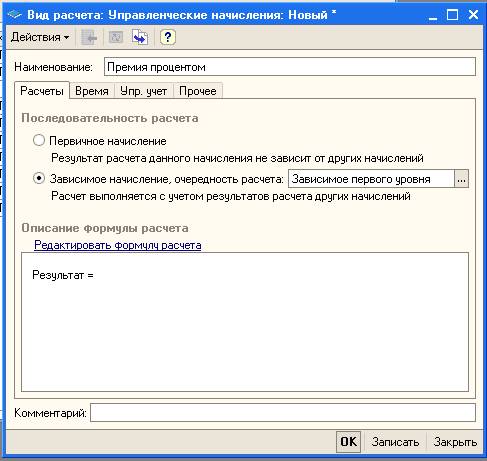
Рисунок 2.16 Последовательность расчета
Для автоматического расчета создаваемой премии необходимо указать формулу, по которой должен происходить расчет начисления. Для этого нужно активировать ссылку (используя левую кнопку мыши) «Редактировать формулу расчета» на форме редактирования начисления. Для ввода формулы расчета откроется окно редактора формулы расчета, показанное на рисунке 2.17.
Редактор формул расчета позволяет вводить математические формулы расчета начислений или удержаний, по которым будет производиться расчет зарплаты. Входными значениями для расчета являются показатели расчета. Манипулируя показателями при помощи арифметических действий и/или набора функций, можно получить результат расчета. Список показателей, которые можно использовать в формуле расчета, приведен в поле «Показатели».
Для того чтобы рассчитать премию процентом, нужно расчетную базу умножить на процент премии в долевом выражении (10% = 0.1). Начнем ввод этой формулы с выбора первого показателя - расчетной базы. Для этого найдем среди списка показателей показатель «РасчетнаяБаза» и поместим его в поле формулы либо «перетащив» мышкой, либо выбрав в контекстном меню пункт «Вставить показатель в формулу».
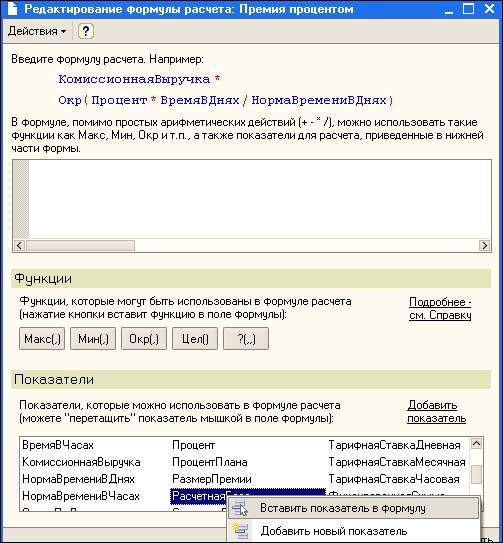
Рисунок 2.17 Редактор формулы расчета
После первого показателя в поле формулы укажем знак умножения - «*». Нам осталось добавить в формулу второй показатель, представляющий собой процент премии. Найдем в списке показателей показатель «Процент» и откроем его, чтобы убедиться, что этот показатель подходит для формирования нашей формулы. Открыть показатель можно, выбрав из контекстного меню пункт «Открыть показатель».
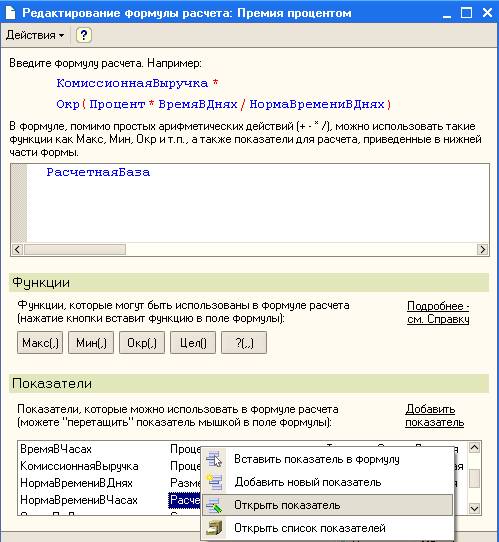
Рисунок 2.18 Просмотр показателя
Значения полей группы «Основное» открывшейся формы редактирования показателя позволяют сделать следующие выводы:
• так как вид показателя процентный, то при расчете результата значение этого показателя будет считаться значением в процентах и автоматически делиться на 100;
• так как в назначении показателя указано «для сотрудника», то значение показателя «процент» задается для каждого сотрудника индивидуально;
• так как в поле «Порядок ввода показателя» выбрано значение «Вводится только при кадровых изменениях», то значение показателя «Процент» задается в кадровых документах и не может быть изменено в документах расчета зарплаты.

Рисунок 2.19 Окно редактирования показателя
Мы видим, что показатель «Процент» подходит для описания значения процента премии, поэтому закроем окно редактирования показателя, и поместим показатель в поле формулы. Формула нашей премии должна выглядеть, как показано на рисунке 2.20. Теперь можно закрыть окно редактора формул нажатием на кнопку «ОК» и продолжить описание начисления «Премия процентом».
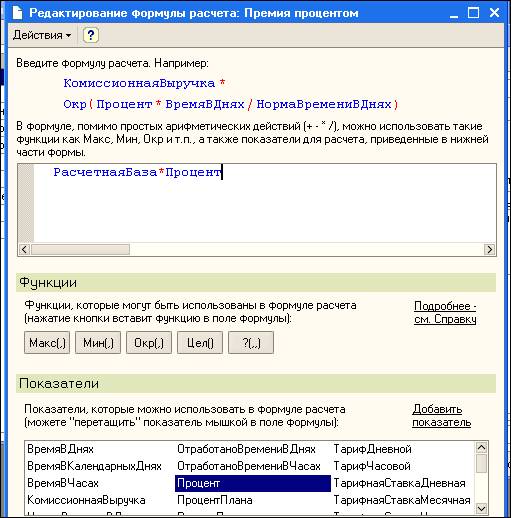
Рисунок 2.20 Формула расчета премии процентом
В форме редактирования начисления в поле «Описание формулы расчета» появится созданная нами формула. Так как один из показателей («Процент») вводится только при кадровых изменениях, то под полем «Описание формулы расчета» будет выведена таблица «При вводе кадровых изменений» В рассматриваемой таблице отображаются те показатели формулы рас-
чета, которые должны запрашиваться при кадровых изменениях (см. Рисунок 2.21).
Примечание. В табличной части «При вводе кадровых изменений» можно указать, что показатель не нужно запрашивать в кадровых документах. Для этого нужно изменить значение «Запрашивать» (см. рисунок 2.21) на «Не запрашивать». В этом случае при назначении данного начисления в виде планового посредством кадровых документов, пользователь не будет иметь возможности задавать значение параметра расчета. Это значение пользователь должен будет задать непосредственно в документе расчета начисления.
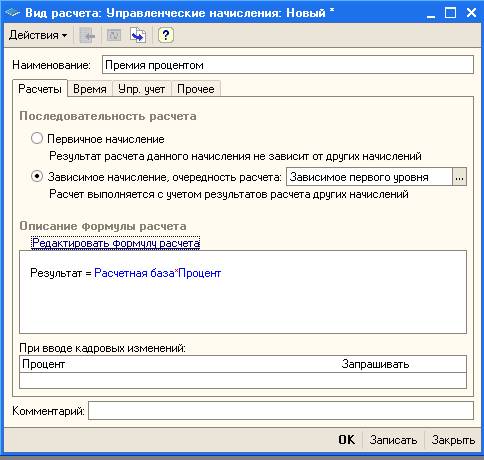
Рисунок 2.21 Окно редактирования премии процентом после ввода формулы расчета
Мы закончили настройку показателей закладки «Расчеты» и перейдем к следующим закладкам. Поле на закладке «Время» подлежит заполнению только в том случае, если факт расчета редактируемого начисления должен отражаться в табеле отработанного времени сотрудника. Например, факт начисления оклада за определенный период должен отразиться как отработанное время, а расчет начисления «Больничный» должен отразиться в табеле как время болезни.
Расчет премии процентом за определенные период не корректирует отработанное время сотрудника, поэтому мы оставляем поле «Вид времени по классификатору использования рабочего времени» незаполненным (см. Рисунок 2.22).
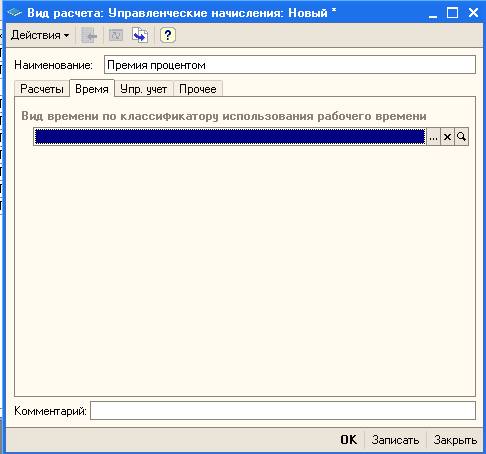
Рисунок 2.22 Форма редактирования начисления. Закладка "Время"
Примечание: поле «Вид времени по классификатору использования рабочего времени» заполняется из классификатора использования рабочего времени, вид которого приведен на рисунке.
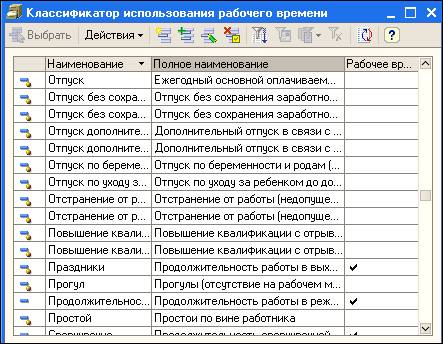
Рисунок 2.23 Классификатор использования рабочего времени
На закладке «Упр. учет» можно определить способ отражения начисления в управленческом учете, т.е. определить вариант отражения затрат на оплату труда в части редактируемого начисления.
Затраты предприятия в сумме начисленной сотрудникам премии процентом отражаются в учете также, как и все основные затраты на оплату труда, поэтому поставим переключатель в положение «по данным о работнике и его плановых начислениях» (см. Рисунок 2 24)
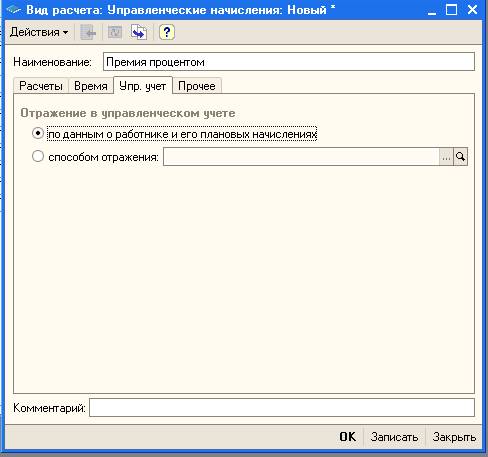
Рисунок 2.24 Выбор варианта отражения начисления в учете
На закладке «Прочее» зададим базу расчета премии процентом (см. Рисунок 2.25). В формуле расчета мы в качестве первого множителя выбрали показатель «РасчетнаяБаза». В таблице «Базовые начисления» необходимо указать, результаты расчета, каких именно начислений будут включены в значение показателя «РасчетнаяБаза».
Для этого кнопкой «Подбор» табличной части «Базовые начисления» откроем список начислений предприятия.
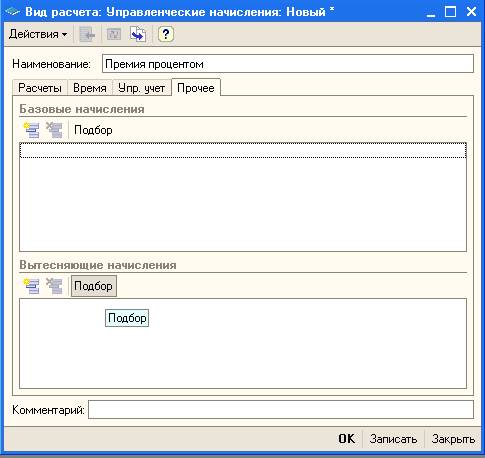
Рисунок 2.25 Настройка базы расчета
В открывшемся списке найдем начисление «Оклад» и подберем его в таблицу базовых начислений двойным щелчком мыши. Так как описываемая премия рассчитывается только от оплаты по окладу, то никаких других начислений в список базовых начислений мы подбирать не будем.
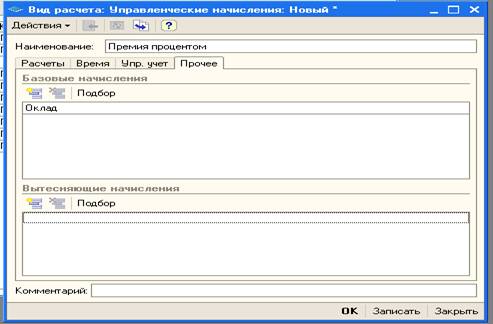
Рисунок 2.26 Заполнение базовых расчетов
Закроем окно подбора начислений предприятия. Настройка премии процентом завершена, закроем окно редактирования начисления нажатием на кнопку «ОК».
Теперь, когда в списке начислений предприятия есть и оклад и премия процентом, можно переходить к описанию плановых размеров начислений бухгалтера.